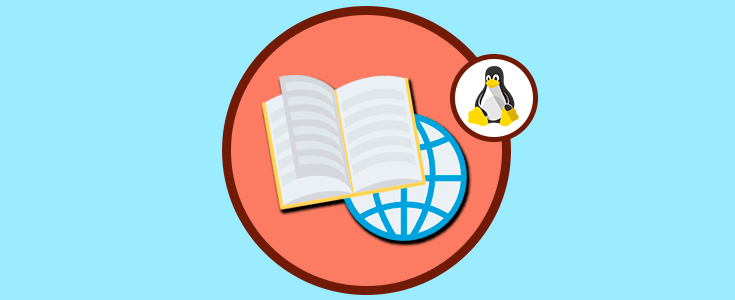Uno de los sistemas operativos más dinámicos y versátiles por sus opciones de desarrollo es sin lugar a dudas Android, creado y desarrollado por Google y que actualmente esta implementado en millones de dispositivos móviles y algunos equipos de escritorio.
Ahora, si estamos en el mundo del desarrollo de aplicaciones para Android, contamos con una herramienta que es fundamental y rica en características para llevar a cabo este tipo de tareas y esta herramienta es Android Studio.
Android Studio cuenta con las herramientas necesarias e integrales para crear apps en todo tipo de dispositivos Android.
Android Studio ha sido creado como un entorno de desarrollo integrado (IDE) oficial especifico para el desarrollo de aplicaciones para Android y esta basado en IntelliJ IDEA.
Te explicamos paso a paso cómo poner sitios web en aplicaciones en distros Linux usando el Catálogo Web.
Funcionalidades
Android Studio cuenta con una serie de funcionalidades explicitas para crear aplicaciones potentes y novedosas como:
- Posee un sistema de compilación basado en Gradle flexible
- Cuenta con un emulador rápido el cual posee varias funciones
- Dispone de un entorno unificado en el cual se pueden realizar desarrollos para todos los dispositivos Android disponibles
- Posee la función Instant Run la cual permite aplicar cambios mientras la aplicación se ejecuta sin ser necesario compilar un nuevo APK
- Integración de plantillas de código y GitHub para ofrecer la posibilidad de compilar funciones comunes de las apps e importar ejemplos de código
- Cuenta con una gran cantidad de herramientas y frameworks de prueba
- Posee herramientas Lint para detectar problemas de rendimiento, usabilidad, compatibilidad de versión, etc.
- Compatibilidad con C++ y NDK
- Soporte incorporado para Google Cloud Platform, lo cual facilita la integración de Google Cloud Messaging y App Engine
Módulos
Cada proyecto que realicemos en Android Studio contiene uno o más módulos los cuales poseen archivos de código fuente y archivos de recursos, estos módulos son:
- módulos de apps para Android
- módulos de Google App Engine
Carpetas
Todos los archivos de compilación serán visibles en el nivel superior de Secuencias de comando de Gradle y cada módulo de la aplicación contiene las siguientes carpetas:
- manifests: Contiene el archivo AndroidManifest.xml
- java: Contiene los archivos de código fuente de Java, incluido el código de prueba JUnit
- res: Contiene todos los recursos, como diseños XML, cadenas de IU e imágenes de mapa de bits.
1. Características y requisitos de Android Studio
Dentro de las diversas características que tenemos al usar Android Studio tenemos:
Instant Run
Al momento de hacer clic en Run o Debug, la función Instant Run de Android Studio aplicará los cambios en el código y los recursos en la aplicación en ejecución, de modo que esta interpreta de forma inteligente los cambios sin la necesidad de reiniciar la app ni volver a compilar el APK de la misma.
Emulador rápido y lleno de funciones
Android Emulator se instala automáticamente y permite iniciar las aplicaciones más rápido que un dispositivo real, también nos permite crear prototipos de nuestra app y probarlos en todas las configuraciones de dispositivos Android disponibles como teléfonos, tablets y dispositivos Android Wear y Android TV.
Editor de código inteligente
El editor de código inteligente nos permite escribir un código más eficaz, trabajar más rápido y ser más productivo.
Sistema de compilación sólido y flexible
Android Studio nos ofrece automatización de compilaciones, administración de dependencias y configuraciones de compilación personalizables.
Optimizado para todos los dispositivos Android
Android Studio cuenta con un entorno unificado mediante el cual será posible compilar aplicaciones para teléfonos y tablets Android, asimismo para dispositivos Android Wear, Android TV y Android Auto.
Lintelligence
Android Studio ofrece un framework de análisis sólido y estático, e incluye más de 280 verificaciones de Lint diferentes en toda la app.
Plantillas de código y apps de ejemplo
En Android Studio se incluyen plantillas de proyectos y código las cuales han sido diseñadas para permitir la adición de patrones establecidos, como un panel lateral de navegación y un paginador de vistas.
Herramientas y frameworks de prueba
Android Studio nos ofrece una gran variedad de herramientas con el fin de evaluar las apps de Android con JUnit 4 y frameworks de prueba de IU funcionales.
Compatibilidad con C++ y NDK
Al ser compatible con la edición de archivos de proyecto C y C++, es posible compilar componentes JNI rápidamente en la app.
Integración de Firebase y Cloud
Con el asistente Firebase será posible conectar la app a Firebase y desde allí agregar servicios como Analytics, Authentication y Notifications, entre otros. Las herramientas incorporadas para Google Cloud Platform nos dan la posibilidad de crear e implementar un backend para la app de Android usando servicios como Google Cloud Endpoints y módulos de proyectos especialmente diseñados para Google App Engine.
Funcionalidades
- Estudio de recursos vectoriales
Requisitos para usar Android Studio
Los requisitos básicos para instalar Android Studio son:
- Distribución de 64 bits la cual ejecuta aplicaciones de 32 bits
- Un entorno de escritorio GNOME o KDE
- Biblioteca GNU C (glibc) 2.19 o posterior
- 2 GB de espacio disponible en disco, 4 GB Recomendado (500 MB para IDE + 1.5 GB para Android SDK y la imagen del sistema emulador)
- Al menos 3 GB de RAM, recomendada 8 GB de RAM, el emulador de Android consume 1 GB de RAM
- Al menos 1280 x 800 de resolución de pantalla
Ahora vamos a ver como instalar Android Studio en Linux, en este caso Ubuntu 17.10.